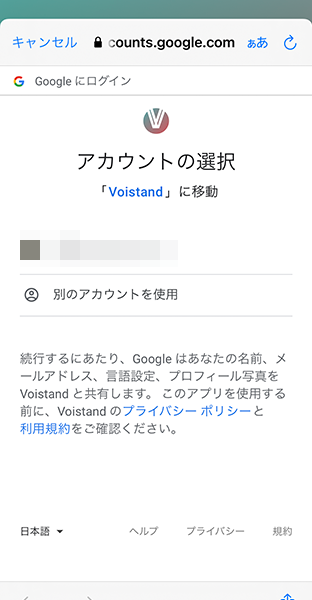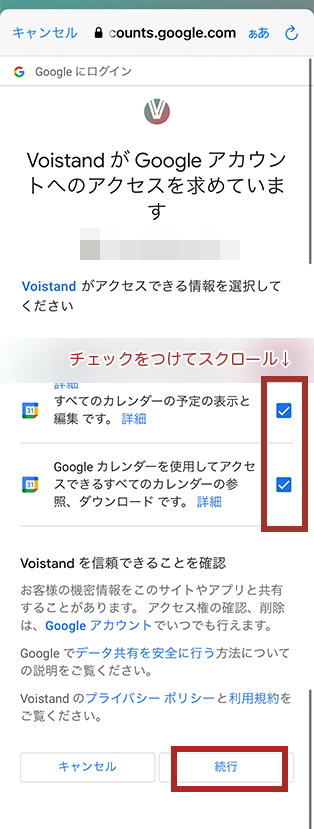ビジネスユースのGoogle アカウントで、会議や商談のスケジュールをGoogle カレンダーにまとめているという方は多いのではないでしょうか?
さらに、議事録を作るにあたって日常的に音声を録音をされている方は、溜まっていく録音データの整理や過去のデータを探し出すのに困ってはいませんか?
録音データは後に検索できるようにしようとすると、タイトルを工夫したり、パソコンに移してフォルダを分けて管理したりと、手間がかかりますよね。
iOS(iPhone)やAndroidで利用できる無料のAI録音アプリ「Voistand」では、Google カレンダーとの連携が可能になり、スケジュールとの紐付けや「いつ、どこで、誰との会話の録音か?」といった検索がグッと手軽になりました。
以下、VoistandでのGoogle カレンダーとの連携方法や、便利な使い方をご紹介します(スクリーンショットはiPhoneの画面です)。
まだVoistandを利用したことがない方は、下のリンクからダウンロードし、ぜひ使ってみてください。
| iOS版(App Store) | https://apps.apple.com/jp/app/id1544230010#?platform=iphone |
| Android版(Google Play Store) | https://play.google.com/store/apps/details?id=com.voistand.app |
Google カレンダーとの連携方法
まず、VoistandをGoogle カレンダーと連携させましょう。
1. Voistandホーム画面の左上メニューから[プロフィール]を選択
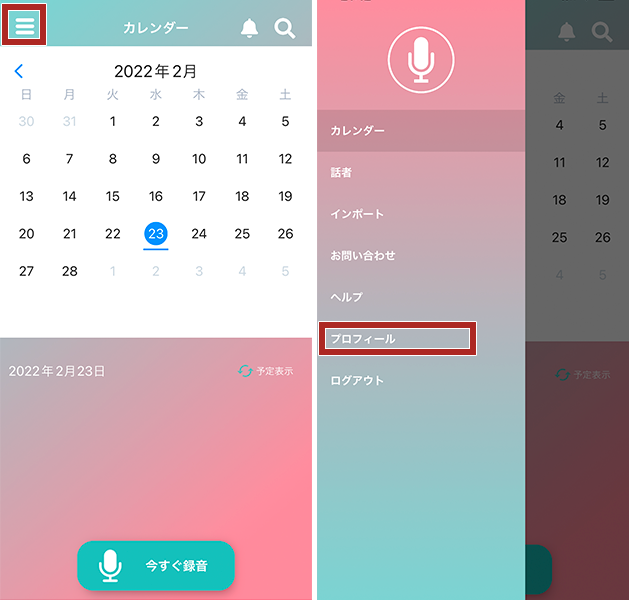
2. プロフィール内の[カレンダー連携]を選択
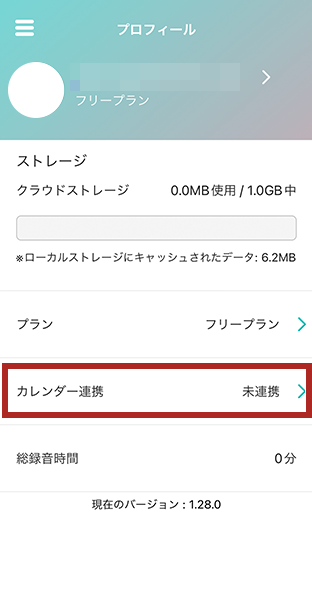
3. 連携カレンダーアプリの追加で[Google カレンダー]を選択
サインインのための許可を確認された場合はポップアップの[続ける]を選択してください。
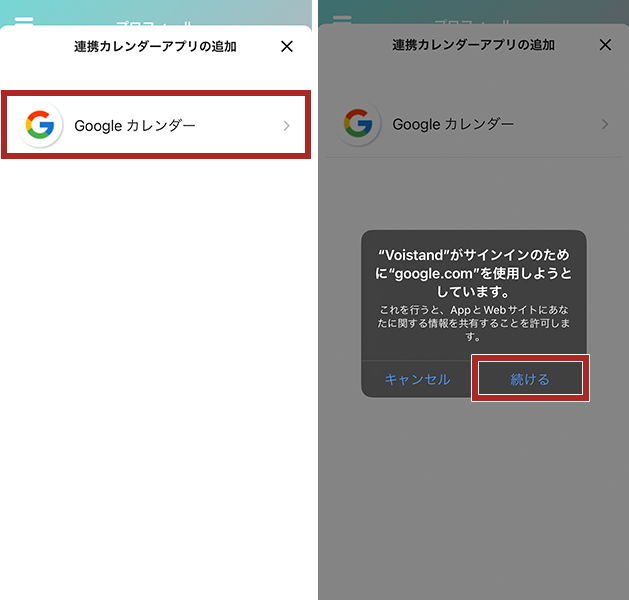
4. 連携するGoogleアカウントを選択
5. アクセスできる情報選択のチェックボックスにチェックを入れ、[続行]を選択
連携が完了し、ホーム画面の「予定表示」をタップすると、Google カレンダーのスケジュールが表示されるようになります。
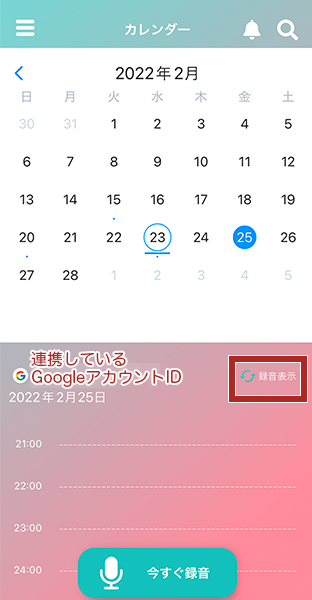
Google カレンダー上の予定と連携して録音をする
Google カレンダーと連携しておけば、録音する音声にカレンダー上の情報を自動で紐付けることができます。
予定と連携して録音をすることで、カレンダー上から「いつ、どのスケジュール時の録音か」を探せるほか、音声ファイルに手を加える手間もなく、「どこで録音したデータか」「誰との録音データか」などを検索できるようになります。
1. ホーム画面の「予定表示」から連携させたいスケジュールを選択
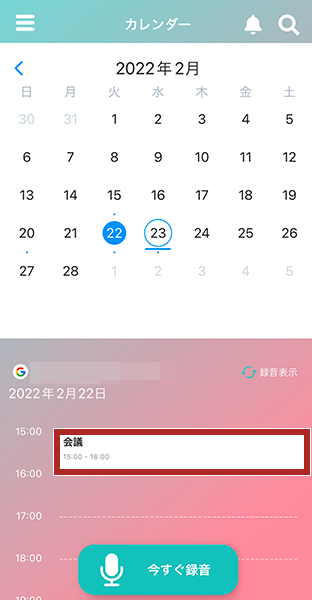
2. 「この予定と連携して録音」を選択し、録音を行う
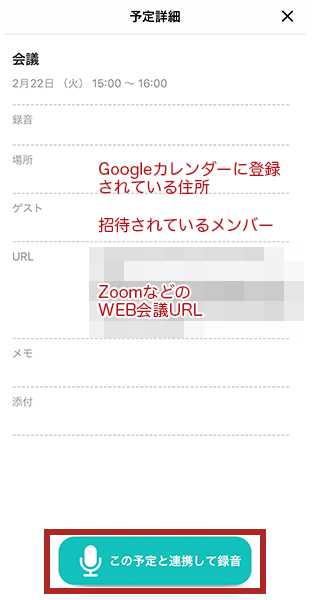
録音が完了すると、連携したスケジュールに「録音音声とリンク済み」のマークが表示され、スケジュールをタップすることで聞き返すことができます。
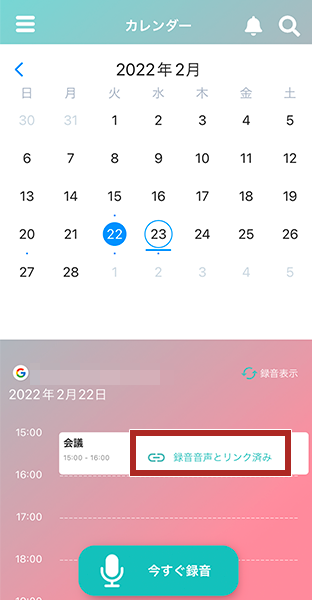
録音した音声を探す
Google カレンダーと連携しておくことで、カレンダー上の情報を元に音声データを検索することもできます。
1. ホーム画面右上の虫眼鏡マークから検索画面を開く
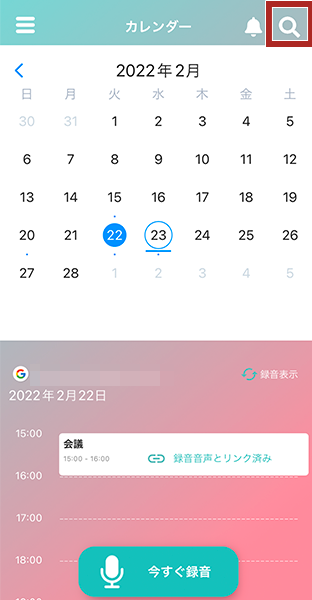
2. スケジュールのタイトルや住所など検索したいワードを入力
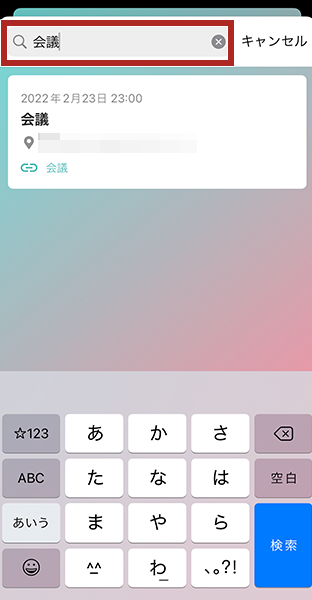
まとめ
以上、「Voistand」のGoogle カレンダー機能をご紹介しました。
Voistandでは、この他にもAIによる自動文字起こし機能や、クラウドやパソコンからのデータインポート機能など、ボイスレコードライフを便利にする機能がたくさんあります。
AIによる自動文字起こしは録音中はリアルタイムで作成されますが、あとからインポートした録音データの文字起こしも可能です。
さらに、文字起こしされた録音データは、先ほどご紹介した検索機能によって、発言を元に検索することもできます。
日常的に録音をされている方や、過去の音声データが大量にある方は、ぜひVoistandを利用してみてください。